掲載日:2025年10月14日
商品一覧:複数のカテゴリに同じ商品を登録・削除する
複数のカテゴリに同じ商品を掲載する(リンクする)方法を説明します。
さまざまなカテゴリに商品を掲載することで、お客様が商品を探しやすくなります。
- [個別設定] - 商品単位で複数カテゴリを設定する
- [一括設定] - 複数商品に複数カテゴリを一括設定する
- [個別削除] - 商品単位でカテゴリ設定を削除する
- [一括削除] - 複数商品でカテゴリ設定を削除する
※本マニュアルの掲載内容は、予告なく変更される場合があります。
※システム仕様に変更があった場合は、「ストアクリエイターPro」トップページでお知らせいたします。
「ストアクリエイターPro」トップページを頻繁にご覧になることをおすすめいたします。
[個別設定] - 商品単位で複数カテゴリを設定する
手順1
- 「商品一覧」ページ
-
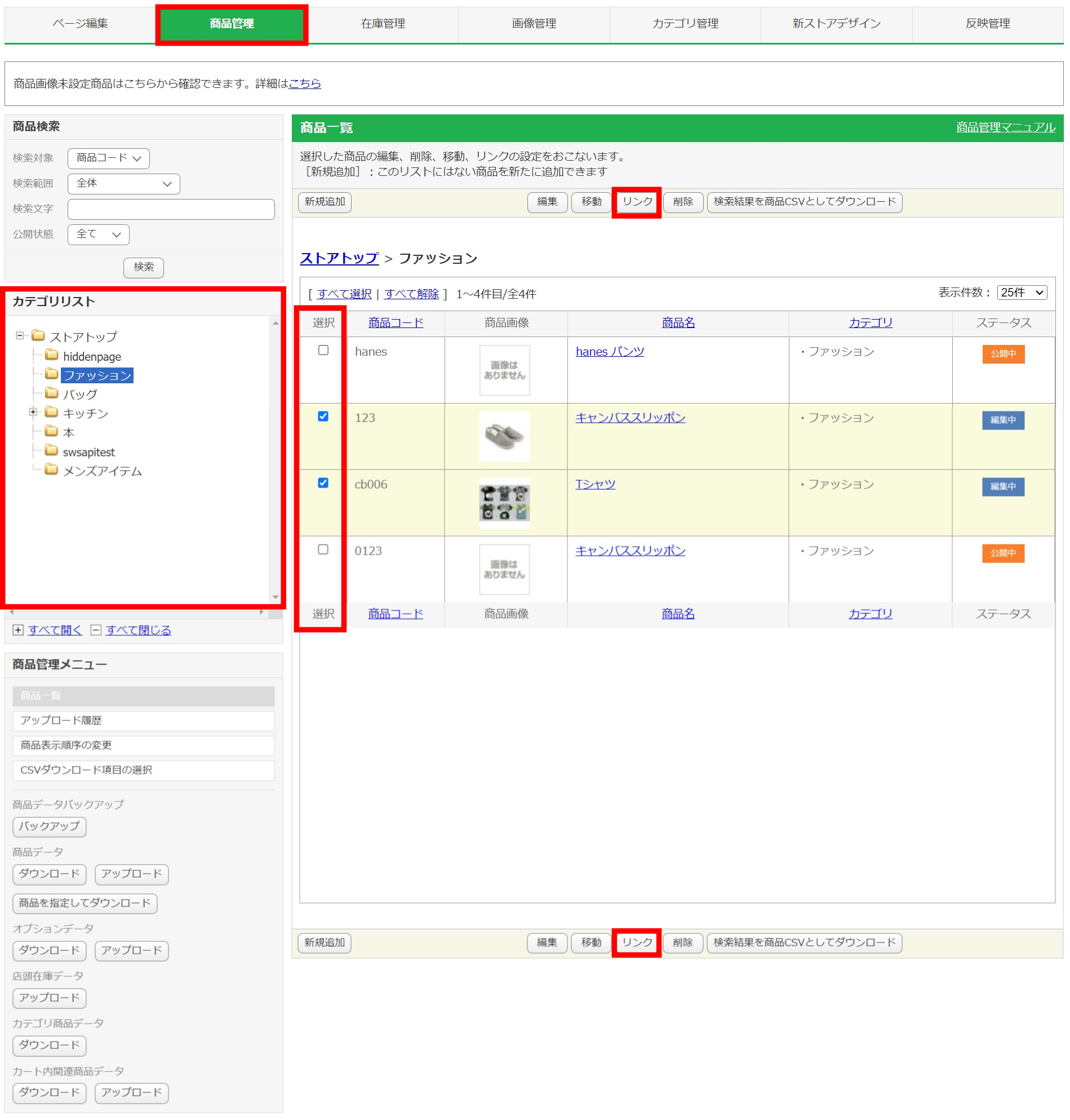
ストアクリエイターProトップページの「商品・画像在庫」の「商品管理」をクリックします。
左カラム「カテゴリリスト」から、複数カテゴリを設定したい商品が既に設定されている『元カテゴリ』を選択します。
メインカラムに表示された商品リストから、複数カテゴリ設定したい商品の「選択」欄にチェックを入れ、[リンク]ボタンを押します。
左カラム「カテゴリリスト」から、複数カテゴリを設定したい商品が既に設定されている『元カテゴリ』を選択します。
メインカラムに表示された商品リストから、複数カテゴリ設定したい商品の「選択」欄にチェックを入れ、[リンク]ボタンを押します。
- ポイント「リンク」とは
- ここで言う「リンク」とは、商品を設定されているカテゴリとは別のカテゴリにも表示させる機能を指します。
商品データ自体は元のカテゴリに存在します。そのため、リンク先のカテゴリでそのページを開いたときにも、パンくずリストの表示は元カテゴリのままとなります。
- お役立ち
- [すべて選択][すべて解除]で1ページに表示されている商品が一度に選択/解除できます。
ただし、ページをまたぐ選択はできません。
手順2
- 「リンク先カテゴリ選択」ページ
-
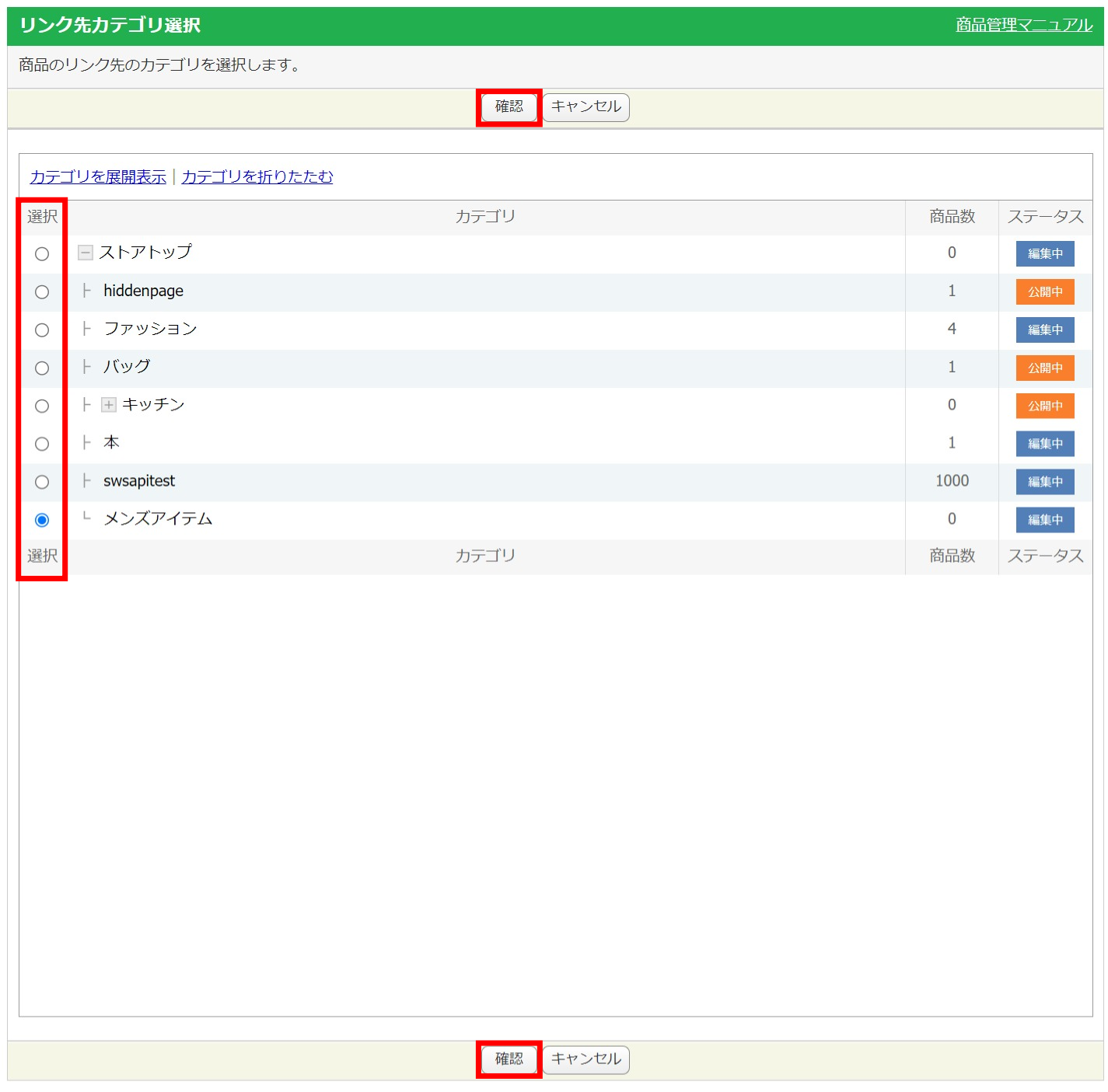
メインカラムに表示された一覧から、追加で表示させたいカテゴリを選択し、[確認]ボタンを押します。
- 重要
- 選択できるカテゴリ(リンク先)は一回の作業でひとつのみです。
手順3
- 「商品一括リンク確認」ページ
-
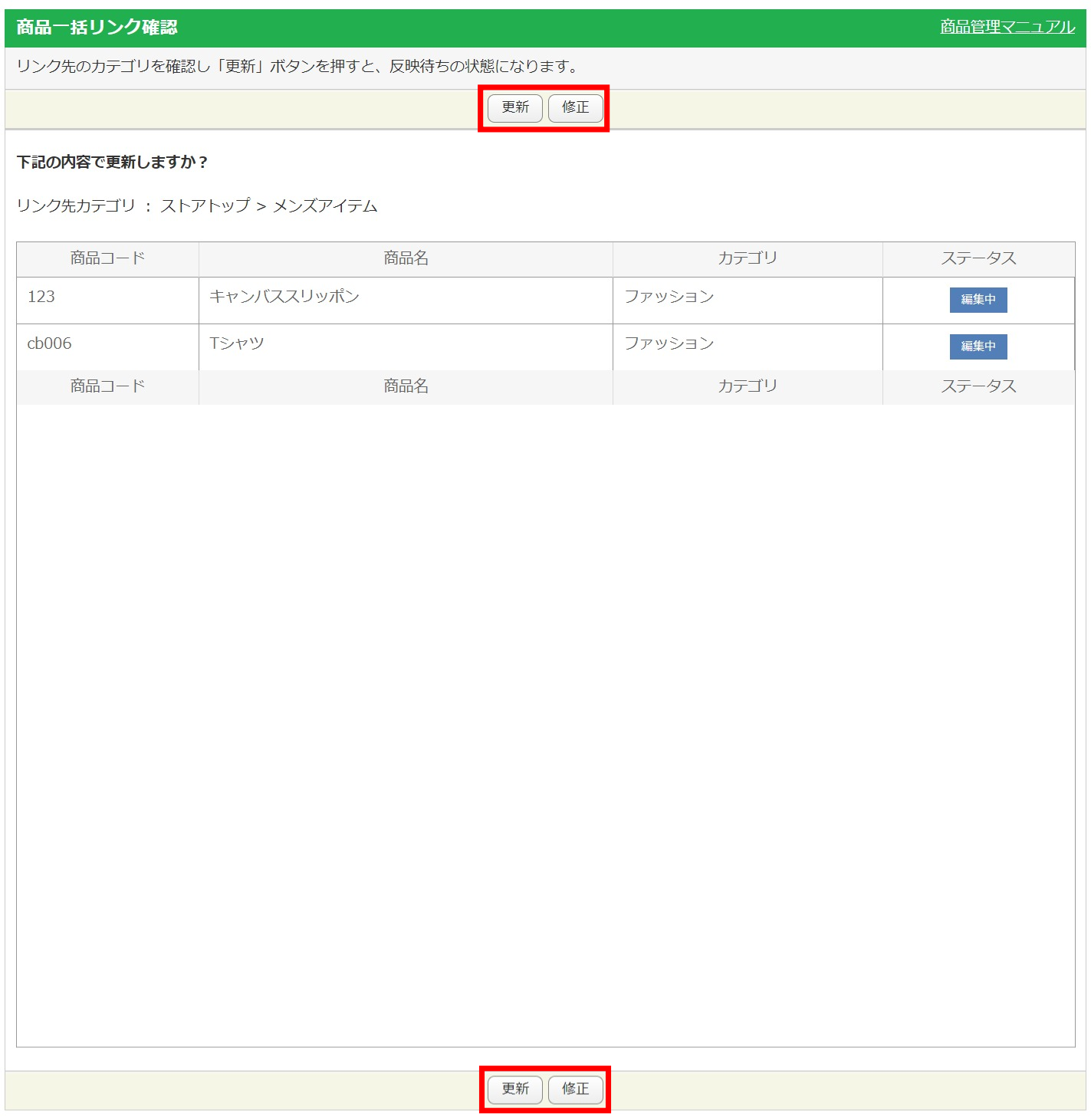
複数カテゴリを設定したい商品と追加カテゴリ(リンク先)が表示されます。
設定内容を確認後、間違いがなければ[更新]ボタンを押します。
カテゴリを選択し直す場合は[修正]を押します。
設定内容を確認後、間違いがなければ[更新]ボタンを押します。
カテゴリを選択し直す場合は[修正]を押します。
- お役立ち
- 商品を選択し直すには、[修正]ボタンを押して「リンク先カテゴリ選択」ページに戻り、[キャンセル]ボタンを押し、再度、手順1からやり直します。
[一括設定] - 複数商品に複数カテゴリを一括設定する
手順
- CSVファイルサンプル
-
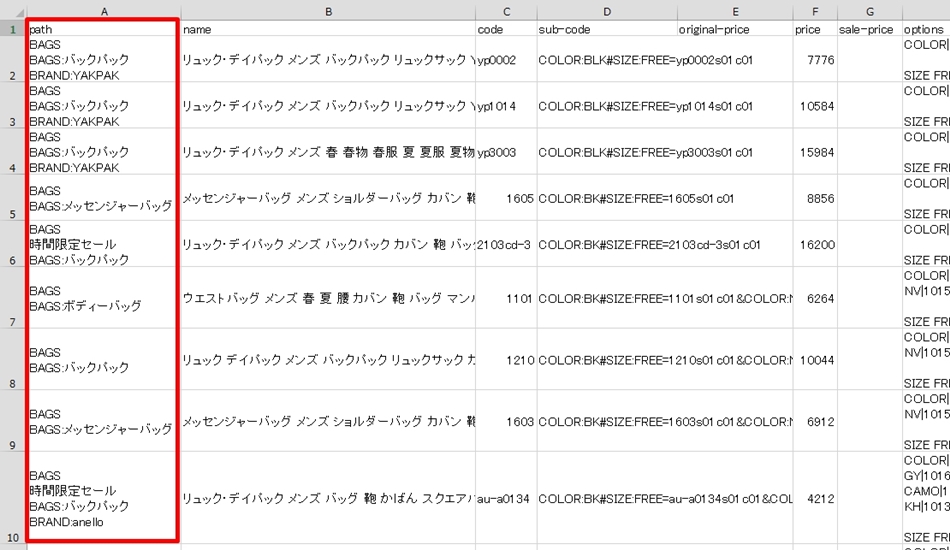
複数の商品に複数カテゴリを一括設定する場合、商品データベースファイル(CSV形式)のアップロードで行います。
- 参照ツールマニュアル
- >>「商品データベースを作成する」
- ポイント
- 一回の作業で、複数のカテゴリ(リンク先)を設定できます。
- 参照ツールマニュアル
- >>「商品データベースをアップロードする」
[参考] カテゴリ設定 確認
- 「商品ページ編集」
-
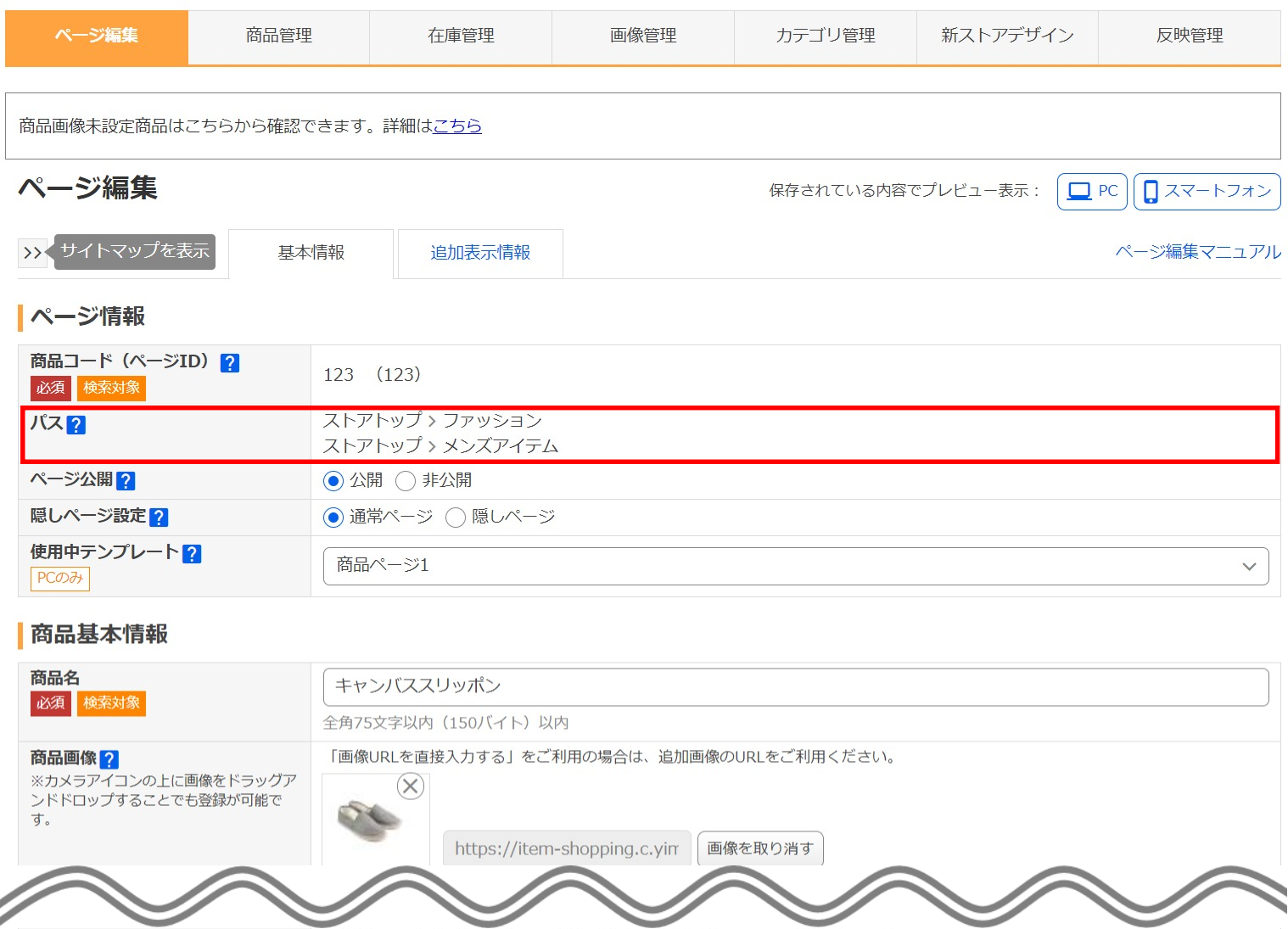
商品がどのカテゴリに設定されているのかは、各「商品ページ編集」にて確認できます。
ストアクリエイターProトップページ「商品・画像・在庫」の「ページ編集」で、設定した商品ページを選択し「編集」をクリックします。
表示された「商品ページ編集」の「基本情報」のタブ、「ページ設定」項目「パス」に表示されているカテゴリに商品が紐づけられています。
ストアクリエイターProトップページ「商品・画像・在庫」の「ページ編集」で、設定した商品ページを選択し「編集」をクリックします。
表示された「商品ページ編集」の「基本情報」のタブ、「ページ設定」項目「パス」に表示されているカテゴリに商品が紐づけられています。
- 参照ツールマニュアル
- ページ編集>商品ページの編集
>>「商品ページ:基本情報」
[個別削除] - 商品単位でカテゴリ設定を削除する
手順1
- 「商品ページ編集」
-
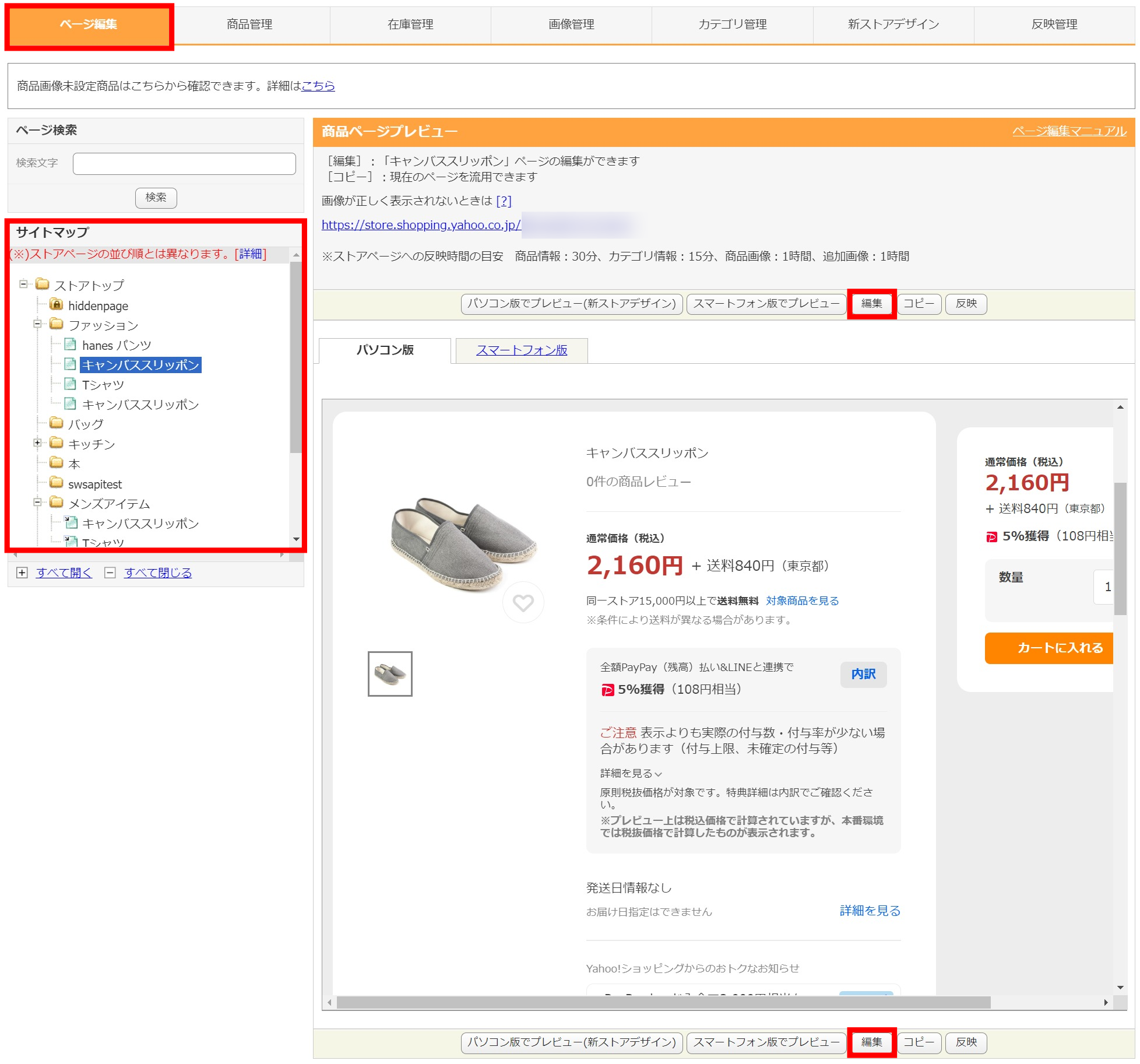
設定したカテゴリの削除は「ページ編集」画面で行います。
ストアクリエイターProトップページ「商品・画像・在庫」の「ページ編集」を選択します。
左カラム「サイトマップ」から、削除したい方のカテゴリの該当商品を選択し「編集」をクリックします。
ストアクリエイターProトップページ「商品・画像・在庫」の「ページ編集」を選択します。
左カラム「サイトマップ」から、削除したい方のカテゴリの該当商品を選択し「編集」をクリックします。
- お役立ち
- 複数カテゴリ(リンク)として設定された商品ページアイコンには左上に矢印のマークが表示されています。元ページは矢印マークが表示されません。
手順2
- 「商品ページ編集」
-

「削除」を選択します。
確認メッセージが表示されるので、削除したいカテゴリが選択されていることを確認し[はい]を選択します。
確認メッセージが表示されるので、削除したいカテゴリが選択されていることを確認し[はい]を選択します。
- ポイント
- 元カテゴリは削除されません。
[一括削除] - 複数商品でカテゴリ設定を削除する
手順
- CSVファイルサンプル
-
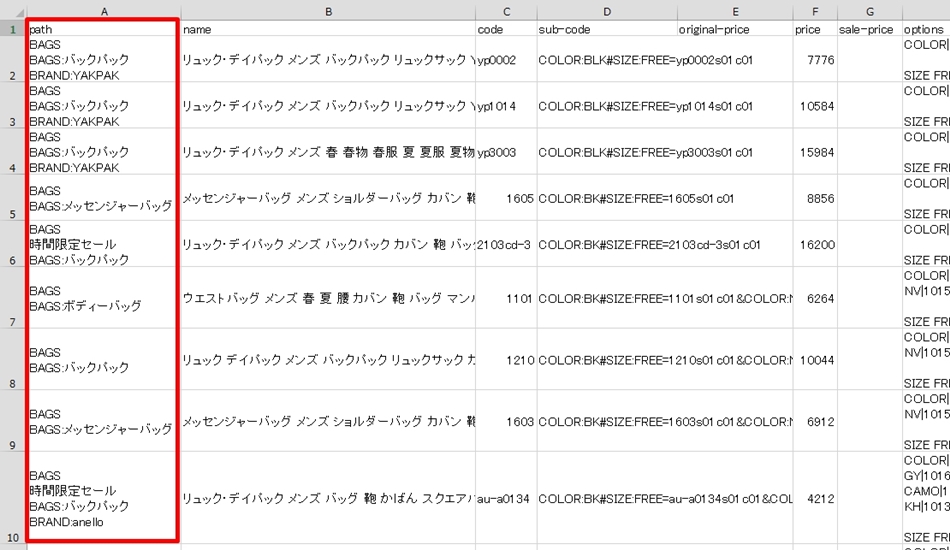
複数の商品に複数カテゴリを一括削除する場合、商品データベースファイル(CSV形式)のアップロードで行います。
作成した商品データベースファイルをアップロードすると、カテゴリの削除が完了します。
- 参照ツールマニュアル
- >>「商品データベースを作成する」
作成した商品データベースファイルをアップロードすると、カテゴリの削除が完了します。
- 参照ツールマニュアル
- >>「商品データベースをアップロードする」
- お役立ち
- 下記「よくある質問」では、削除例をご案内しています。あわせてご参照ください。
- 参照よくある質問
- ツール機能>商品・画像・在庫 >>「複数カテゴリ設定(リンク)を一括で削除したい」







